Il n’y a pas si longtemps, savoir recadrer et supprimer l’arrière-plan d’une photo s’apparentait un peu à de la sorcellerie. Mais plus maintenant !
Avec MS Paint
Oui, croyez-le ou non, mais le logiciel graphique qui a longtemps fait l’objet de tant de plaisanteries parce qu’il était très limité dans ses capacités s’est beaucoup amélioré. Il s’est doté récemment de nouvelles fonctionnalités qui tendent à le rapprocher des autres logiciels d’édition graphique (même si on en est encore loin).
Et parmi les nouveautés, une fonctionnalité très pratique : la suppression de l’arrière-plan de l’IA. Pour cela, allez dans Paint, ouvrez l’image qui vous intéresse, et appuyez sur le symbole en bas immédiatement à droite de « sélection », à l’extrême gauche de l’écran.
Petite remarque cependant : bien que Paint soit assez efficace pour détecter l’arrière-plan et le supprimer, il peut y avoir quelques ratés. Parfois, par exemple, il faut recadrer un peu l’image pour que le logiciel comprenne ce que l’on veut.
Sur l’application Windows « Photo »
Si vous possédez un ordinateur Windows, il existe un moyen assez simple de supprimer un arrière-plan, et qui permet de retoucher un peu l’image avant de le faire, contrairement à MS Paint.
Rendez-vous dans l’application Photo, et sélectionnez la photo qui vous intéresse. Cliquez sur l’outil d’édition (une icône de photo avec un crayon). Une fenêtre d’édition s’ouvrira, et cela vous permettra de supprimer l’arrière-plan en appuyant sur l’icône la plus à droite de celles présentes immédiatement au-dessus de l’image.
Une fois cliqué dessus, le logiciel vous montrera la zone considérée comme arrière-plan en surbrillance. Vous pouvez activer « l’outil Pinceau d’arrière-plan » pour retoucher les erreurs éventuelles.
Enfin, sélectionnez l’une des trois options qui s’offrent à vous : un fond flou, un fond transparent ou encore un fond remplacé par une couleur unie.
Une fois satisfait, appuyez sur « Appliquer ».
Sur Internet
Il existe plusieurs sites Web qui vous permettent de supprimer les arrière-plans. Le plus connu est sans doute RemoveBG, où il vous suffit de télécharger votre image avant de laisser la magie opérer. Il est également possible d’utiliser le « pinceau magique » en cliquant sur l’option « effacer/restaurer » pour corriger d’éventuelles erreurs avant de cliquer sur « télécharger ».
_
Suivez Geeko sur Facebook, Youtube et Instagram pour ne manquer aucune actualité, tests et bons plans.
Recevez nos dernières actualités directement sur votre WhatsApp en vous abonnant à notre chaîne.